La herramienta Dividir  divide una entidad visible en dos o más entidades donde hace clic, o cuando una línea dibujada o el límite de otra entidad lo cruza. Esta herramienta está disponible en el panel Modificar entidades.
divide una entidad visible en dos o más entidades donde hace clic, o cuando una línea dibujada o el límite de otra entidad lo cruza. Esta herramienta está disponible en el panel Modificar entidades.
Cuando utilice esta herramienta, tenga en cuenta lo siguiente:
- Dividir entidades con z habilitada agrega vértices con valores z interpolados y conserva la inclinación angular de los segmentos divididos en el espacio 3D.
- Los valores de atributos de la entidad original se copian a las nuevas entidades. Los atributos que están restringidos por dominios de atributo vienen determinados por la política de división del dominio definida mediante la geodatabase de origen.
- Para dividir entidades en líneas COGO, utilice la herramienta Dividir líneas en líneas COGO
 .
.
Las pestañas que aparecen en el panel se describen en la siguiente tabla:
| Tabular | Descripción |
|---|---|
Interactiva | Para dividir una entidad, haga clic en ella o tache la entidad con una línea. |
Por entidad | Divida las entidades de destino seleccionadas por la intersección con las entidades de entrada seleccionadas. |
Dividir una entidad de línea
Haga clic en la entidad de línea o dibuje una línea que la atraviese por donde quiera dividir la entidad. Al hacer clic en una intersección de dos o más líneas, se dividen todas las líneas en las que se hizo clic donde se intersecan.
- En el panel Contenido, confirme que las capas se puedan editar y que estén visibles.
Confirme que la capa de entidades que está editando sea editable, que el sistema de coordenadas asignado al mapa activo sea adecuado para el tipo de ediciones que está realizando y que la alineación esté configurada para ayudarle a trabajar de forma eficiente y precisa.
- En la cinta, haga clic en la pestaña Editar. En el grupo Entidades, haga clic en Modificar
 .
. - En el panel Modificar entidades, haga clic en Dividir
 .
.Para buscar la herramienta, expanda Dividir o escriba Dividir en el cuadro de texto Buscar.
- En el panel de la herramienta, haga clic en la pestaña Interactivo.
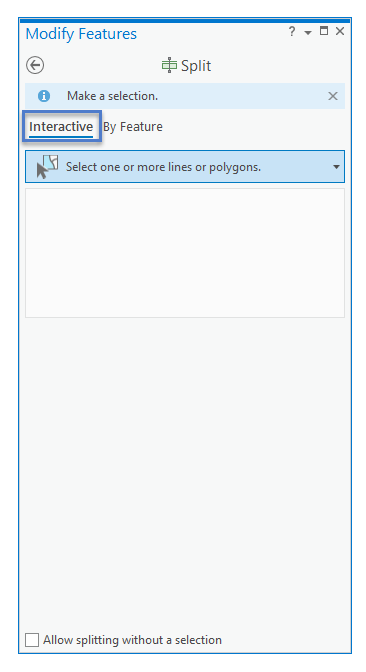
- Active o desactive Permitir división sin selección.
Activado
Divide todas las entidades visibles y editables sin crear una selección.
Desactivado
Divide solo las entidades seleccionadas.
- Si la herramienta está configurada para dividir solo las entidades seleccionadas, haga clic en Seleccionar una o varias líneas o polígonos
 y seleccione las entidades que va a dividir.
y seleccione las entidades que va a dividir.Para cambiar el método de selección, haga clic en la flecha desplegable.
Para eliminar entidades de la selección en la vista de selección del panel, haga clic con el botón derecho en una entidad y haga clic en Anular selección
 , o bien haga clic en Solo seleccionar esto
, o bien haga clic en Solo seleccionar esto  para conservar la entidad y eliminar las demás de la selección.
para conservar la entidad y eliminar las demás de la selección. - Para dividir una entidad de línea haciendo clic en ella, haga clic en la entidad seleccionada por donde desea que se divida.
Nota:
Al hacer clic en una intersección de dos o más líneas, se dividen todas las líneas en las que se hizo clic donde se intersecan.
- Para dividir una entidad de línea tachándola con una línea, haga clic y dibuje la línea. La herramienta de línea está activa de forma predeterminada.
Para dibujar una línea curvilínea, haga clic en la herramienta de segmentos de arco en la barra de herramientas de construcción.

Para terminar la línea y dividir la entidad, haga clic en Finalizar
 o pulse F2.
o pulse F2.
Dividir una entidad poligonal
Dibuje una línea continua que atraviese o toque la entidad poligonal por al menos dos lugares utilizando las herramientas de segmento de la barra de herramientas de construcción.
- En el panel Contenido, confirme que las capas se puedan editar y que estén visibles.
Confirme que la capa de entidades que está editando sea editable, que el sistema de coordenadas asignado al mapa activo sea adecuado para el tipo de ediciones que está realizando y que la alineación esté configurada para ayudarle a trabajar de forma eficiente y precisa.
- En la cinta, haga clic en la pestaña Editar. En el grupo Entidades, haga clic en Modificar
 .
. - En el panel Modificar entidades, haga clic en Dividir
 .
.Para buscar la herramienta, expanda Dividir o escriba Dividir en el cuadro de texto Buscar.
- En el panel de la herramienta, haga clic en la pestaña Interactivo.
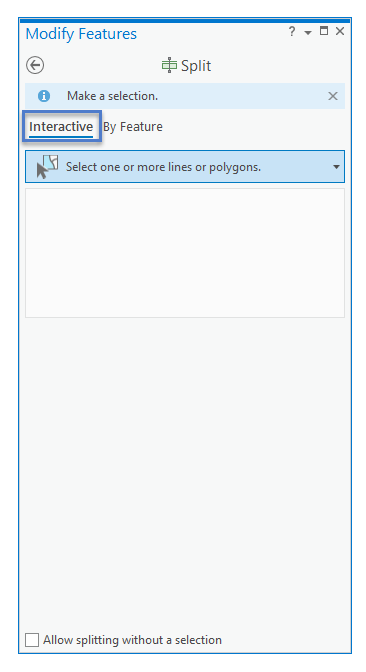
- Active o desactive Permitir división sin selección.
Activado
Divide todas las entidades visibles y editables sin crear una selección.
Desactivado
Divide solo las entidades seleccionadas.
- Si la herramienta está configurada para dividir solo las entidades seleccionadas, haga clic en Seleccionar una o varias líneas o polígonos
 y seleccione las entidades que va a dividir.
y seleccione las entidades que va a dividir.Para cambiar el método de selección, haga clic en la flecha desplegable.
Para eliminar entidades de la selección en la vista de selección del panel, haga clic con el botón derecho en una entidad y haga clic en Anular selección
 , o bien haga clic en Solo seleccionar esto
, o bien haga clic en Solo seleccionar esto  para conservar la entidad y eliminar las demás de la selección.
para conservar la entidad y eliminar las demás de la selección. - Dibuje una línea continua que atraviese o toque la entidad en al menos dos lugares. La herramienta de línea está activa de forma predeterminada.
Para dibujar una línea curvilínea, haga clic en la herramienta de segmentos de arco en la barra de herramientas de construcción.

Para terminar la línea y dividir la entidad, haga clic en Finalizar
 o pulse F2.
o pulse F2.
Dividir entidades con otras entidades
Utilice las pestañas de selección para organizar las selecciones de entrada y destino. Las entidades seleccionadas se resaltan con líneas sombreadas. Para mover entidades entre las pestañas de entrada y destino, haga clic con el botón derecho en la entidad de la vista de la pestaña y haga clic en el comando.
Nota:
Si el conjunto de selección supera las 100 entidades, el resalte sombreado se suprime y no se muestra.
- En el panel Contenido, confirme que las capas se puedan editar y que estén visibles.
Confirme que la capa de entidades que está editando sea editable, que el sistema de coordenadas asignado al mapa activo sea adecuado para el tipo de ediciones que está realizando y que la alineación esté configurada para ayudarle a trabajar de forma eficiente y precisa.
- En la cinta, haga clic en la pestaña Editar. En el grupo Entidades, haga clic en Modificar
 .
. - En el panel Modificar entidades, haga clic en Dividir
 .
.Para buscar la herramienta, expanda Dividir o escriba Dividir en el cuadro de texto Buscar.
- En el panel de la herramienta, haga clic en la pestaña Por entidad.
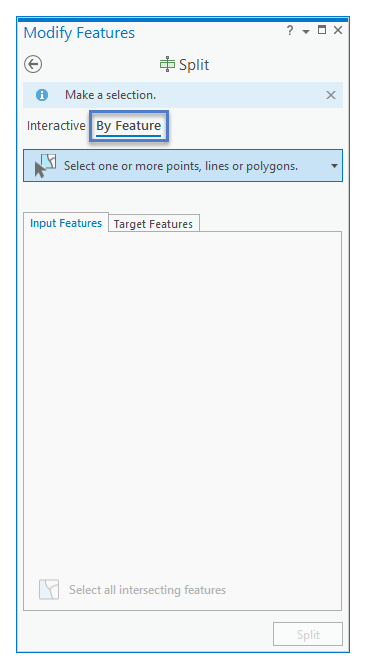
- Haga clic en la pestaña Entidades de entrada, haga clic en la herramienta Seleccionar
 , y seleccione las entidades de corte de entrada.
, y seleccione las entidades de corte de entrada. - Haga clic en la pestaña Entidades de destino seguida de la herramienta Seleccionar
 y seleccione las entidades de destino que va a dividir.
y seleccione las entidades de destino que va a dividir. - Si necesita refinar una selección en una de las pestañas, haga clic en la pestaña y utilice uno o varios de los métodos siguientes:
- Para reducir una selección a una sola entidad, haga doble clic en la entidad que quiera mantener o haga clic con el botón derecho en ella y luego haga clic en Solo seleccionar esto
 .
. - Para quitar una entidad de una selección, haga clic con el botón derecho y haga clic en Anular selección
 .
. - Para mover una entidad desde la pestaña Entidades de entrada hasta la selección de destino, haga clic con el botón derecho en ella y haga clic en Mover a destino.
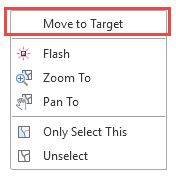
- Para mover una entidad desde la pestaña Entidades de destino hasta la selección de entrada, haga clic con el botón derecho en ella y haga clic en Mover a entrada.

- Si una pestaña contiene una selección, puede hacer clic en la herramienta Seleccionar todas las entidades intersecantes
 de la otra pestaña para seleccionar todas las entidades intersecantes de varias capas.
de la otra pestaña para seleccionar todas las entidades intersecantes de varias capas.
- Para reducir una selección a una sola entidad, haga doble clic en la entidad que quiera mantener o haga clic con el botón derecho en ella y luego haga clic en Solo seleccionar esto
- Haga clic en Dividir.